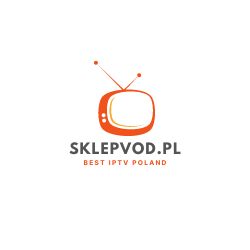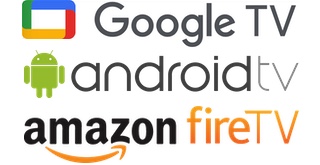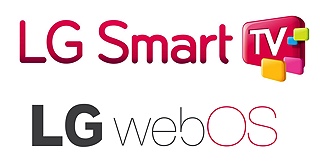Smart IPTV czyli siptv.app
Aplikacja siptv.app czyli powszechnie nazywana Smart IPTV - to prosta aplikacja do odbioru telewizji IPTV Polska od SklepVod.PL
Aplikacja pozwala na odbiór ulubionych kanałów w technologi IPTV.
Poniżej zamieścimy opis instalacji programu oraz skąd wziąć MAC adres do aplikacji, aby szybko i bezproblemowo można było aktywować naszą IPTV Polska na Państwa urządzeniach.
Jeśli w waszym domu jest urządzenie Smart TV możesz stać się szczęśliwym posiadaczem IPTV Polska na swoich urządzeniach:
- Samsung
- LG
- Smart TV
- Android Box
- Android TV
Instalacja aplikacji mimo wszystko jest bardzo łatwa, zależna od urządzenia. Najprościej, pobierasz aplikacje ze "sklepu" na swoim urządzeniu smart
Opis instalacji na urządzeniach smart tv poniżej
Smart IPTV na urządzeniach z Android TV i Amazon Fire TV
Instalowanie aplikacji na urządzeniach z systemem Android TV
Google zawiesił aplikację w sklepie Google Play.
Opcja 1.
Możesz zainstalować aplikację na swoim urządzeniu Android TV, wpisując apk.siptv.app w aplikacji Downloader, umieszczając apk.siptv.app w polu adresu URL przeglądarki urządzenia.
Pobieramy aplikacje Downloader ze sklepu na swoim urządzeniu, najlepiej wpisać w wyszukiwarkę "Downloader" ikona aplikacji jak poniżej
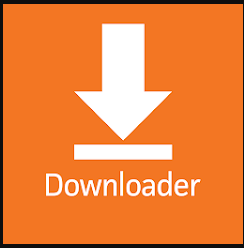
Pobieramy aplikacje z urządzenia bądz instalujemy bezpośrednio ze sklepu
Po Instalacji, uruchamiamy aplikacje, w pasku adresu aplikacji "Downloader" wpisujemy adres: apk.siptv.app
Potwierdzamy chęć pobrania i instalacji, dodajemy uprawnienia aplikacji Downloader na instalacje aplikacji ( wyskoczy odpowiednie powiadomienie )
Po zainstalowaniu aplikacji Smart IPTV uruchamiamy ją, na ekranie powitalnym, pokaże się nam mac Adres który podajmy podczas składania zamówienia, bądź podajemy po kontakcie z SklepVod.PL poprzez email lub Czat na stronie
Mac Adres aplikacji wygląda mniej więcej TAK
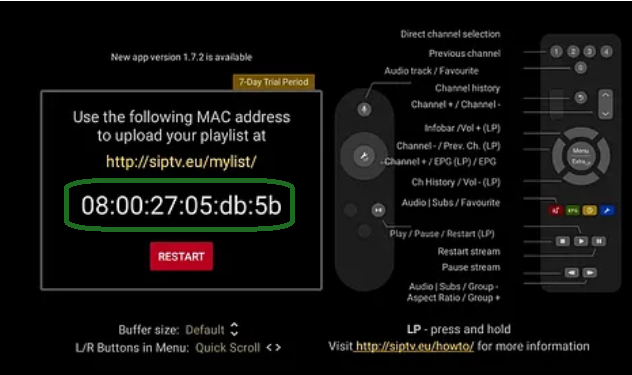
Opcja 2.
Pobierając i kopiując plik SmartIPTV.apk Pobieranie na urządzenie i uruchamiając go przy użyciu dowolnego dostępnego Eksploratora plików w swoim urządzeniu.
Możesz zaktualizować aplikację za pomocą Ustawienia -> Aktualizacja aplikacji lub ręcznie instalując nową wersję na starej.
Instalowanie aplikacji na Fire TV lub niekompatybilnych urządzeniach
Aplikacja nie jest już dostępna w sklepie Amazon Apps. Aplikację można zainstalować na urządzeniu Fire TV, wprowadzając apk.siptv.app w aplikacji Downloader lub w polu adresu URL przeglądarki urządzenia.
Możesz także postępować zgodnie z tym przewodnikiem, aby pobierać aplikacje na urządzeniach Amazon Fire TV.
Jeśli Twoje urządzenie ogranicza instalacje aplikacji Downloader, spróbuj zastosować 8 sposobów naprawy niedziałającego programu Downloader na Amazon Fire TV Stick, aby znaleźć możliwe rozwiązanie.
Jeśli nadal masz problemy z instalacją i używaniem aplikacji, postępuj zgodnie ze szczegółowym samouczkiem FirestickTricks.
Sprawdź ten przewodnik wideo, jak przenieść ikonę aplikacji na ekran główny, jeśli jest ukryta.
Jeśli wcześniej instalowałeś aplikację ze sklepu Amazon Apps, spróbuj najpierw zainstalować aplikację z pozycji Zakupione na koncie Amazon, a następnie ręcznie zaktualizuj ją do najnowszej wersji.
Możesz zaktualizować aplikację za pomocą Ustawienia -> Aktualizacja aplikacji lub ręcznie instalując nową wersję na górze.
W razie problemów, zapraszamy do kontaktu z obsługą SklepVod.PL w celu udzieleniu pomocy w instalacji aplikacji
Instalacja na TV Samsung
Samsung zawiesił aplikację w sklepie Samsung Apps Store. NIE odinstalowuj jej,
jeśli chcesz, aby już zainstalowana aplikacja działała na Twoim telewizorze.
Aplikację można zainstalować ręcznie, korzystając z następujących opcji:
Tizen TVs (J/K/M/N/Q/R/T):
Wyodrębnij (rozpakuj) zawartość następującego pliku Tizen Widget do katalogu głównego dysku USB (format FAT32) i włóż go do gniazda USB telewizora.
Upewnij się, że katalog userwidget znajduje się w katalogu głównym dysku USB.
Aplikacja pojawi się na ekranie Moje aplikacje wśród innych aplikacji. Następnie możesz usunąć dysk flash USB z telewizora (z wyjątkiem serii J).
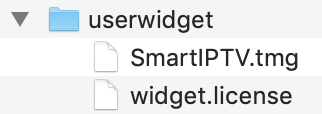
W telewizorach Tizen z serii J możesz spróbować wyłączyć Menu -> Smart Hub -> Automatyczna aktualizacja aplikacji, aby uniknąć utraty aplikacji przy każdym ponownym uruchomieniu telewizora.
W przeciwnym razie nie ma dostępnego rozwiązania.
non-Tizen TVs (E/ES/F/H/J4/J52):
Wyodrębnij (rozpakuj) zawartość następującego pliku Orsay Widget do katalogu głównego dysku USB (format FAT32) i włóż go do gniazda USB telewizora. Katalog SmartIPTV powinien znajdować się w katalogu głównym dysku USB. Aplikacja pojawi się na ekranie Samsung Apps wśród innych aplikacji. Następnie możesz wyjąć dysk flash USB z telewizora (nie we wszystkich modelach telewizorów).
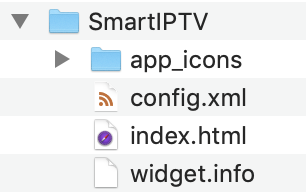
Możesz także użyć adresu IP serwera synchronizacji, aby zainstalować w trybie programisty.
Ważny! Aplikacja NIE działa na telewizorach Samsung serii D ani starszych.
Smart IPTV na Telewizorach LG
Aplikację można pobrać z oficjalnego sklepu LG Apps Store (kategoria Rozrywka) w swoim kraju.
Jeśli w Twoim kraju nie ma aplikacji (Włochy, Norwegia, Szwecja, Dania, Finlandia), spróbuj zarejestrować się w usługach Smart TV dowolnego innego kraju i stamtąd pobrać aplikację.
Po zainstalowaniu aplikacji możesz wrócić do swojego pierwotnego kraju, pozostanie on na telewizorze.